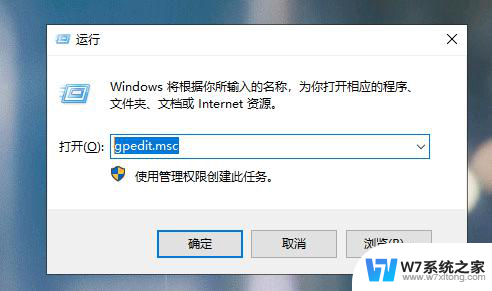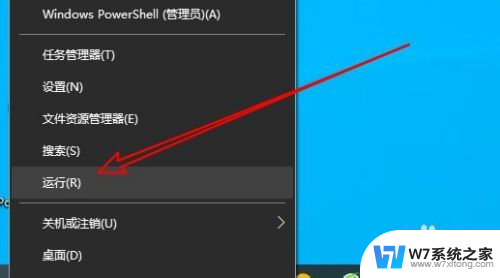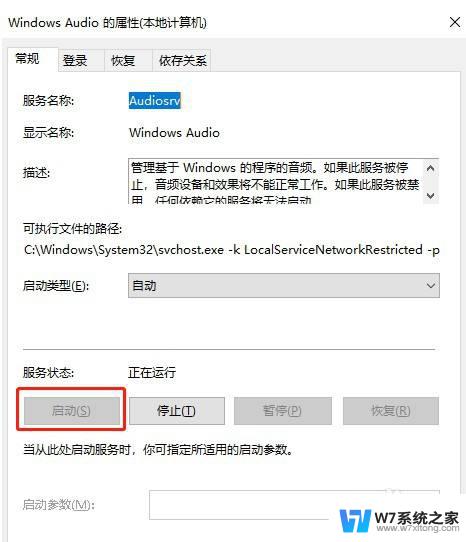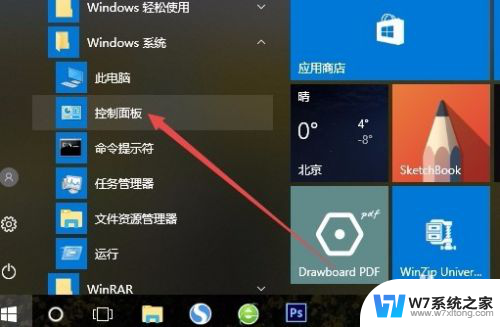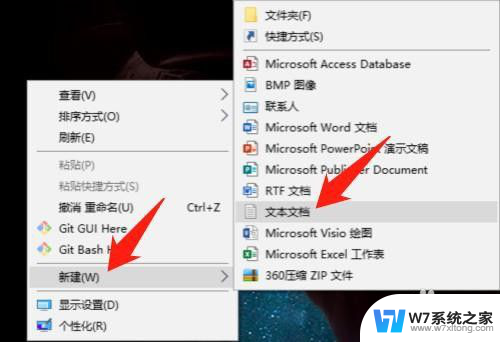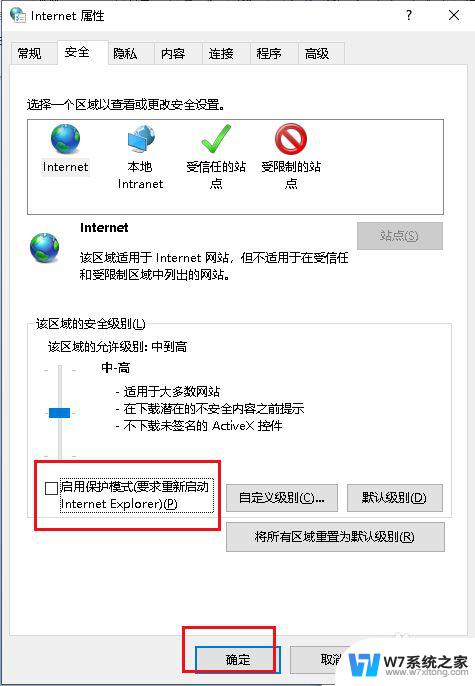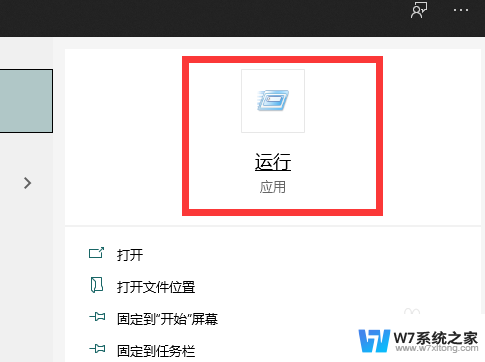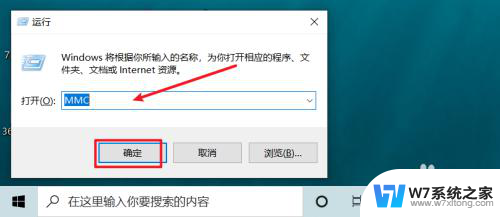win10诊断策略服务未运行怎么解决 Win10提示诊断策略服务未运行怎么修复
Win10操作系统是目前广泛应用于个人电脑的操作系统之一,然而在使用过程中,有时候我们可能会遇到一些问题,比如提示诊断策略服务未运行的错误,这个错误提示意味着我们的电脑无法自动进行网络故障的诊断和修复。不必担心我们可以通过一些简单的步骤来解决这个问题。在本文中我们将会详细介绍如何修复这个问题,以确保我们的电脑网络正常运行。
方法如下:
1.在Windows10桌面,右键点击“此电脑”图标。在弹出菜单中选择“管理”菜单项。
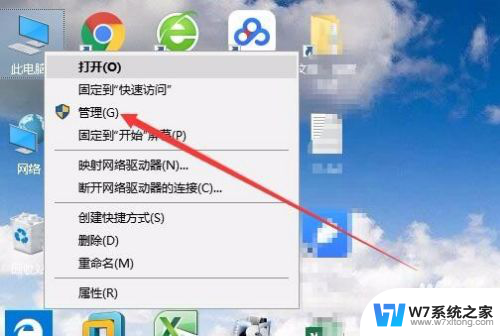
2.这时就会打开Windows10的计算机管理窗口,在窗口中点击左侧边栏的“服务和应用程序/服务”菜单项。
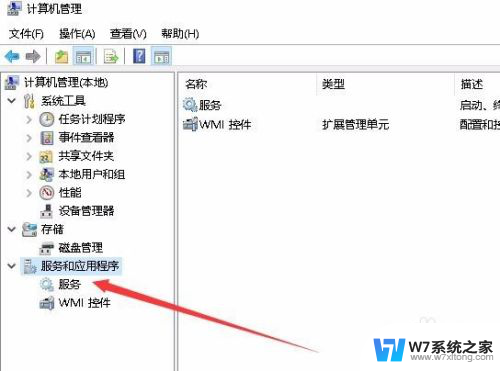
3.在右侧的窗口中找到“Diagnostic Policy Service”服务项。
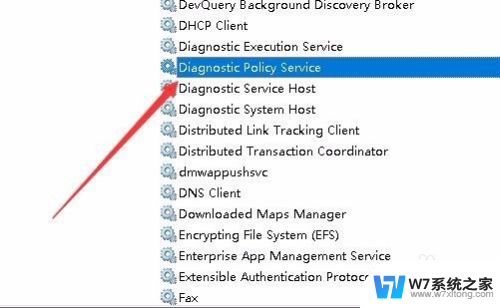
4.右键点击该服务项,然后在弹出的菜单中选择“属性”菜单项。
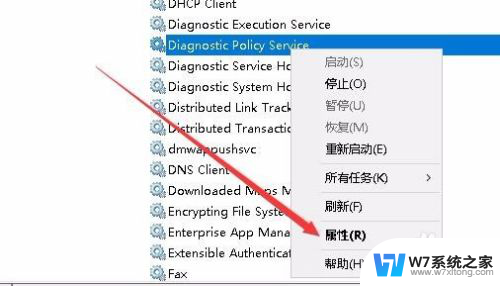
5.接下来我们在打开的该服务项的属性窗口中,点击“启动”按钮,启动该项服务。
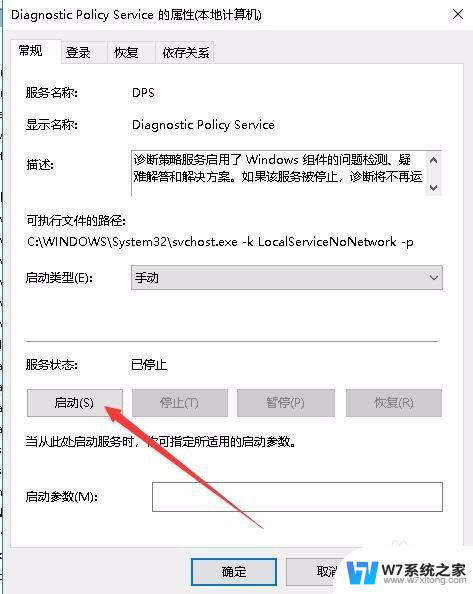
6.同时为下次该服务自动启动,我们点击“启动类型”下拉按钮。在弹出菜单中选择“自动”菜单项,最后点击确定按钮,这样重新启动计算机后,就不会再出现
诊断策略服务未运行的提示了。

以上就是win10诊断策略服务未运行怎么解决的全部内容,如果你也遇到了同样的问题,可以参考本文中介绍的步骤来进行修复,希望这些步骤能对你有所帮助。